Cara Ubah JPG Ke PDF – Sobat dosenpintar.com PDF bukan salah satu jenis dari format gambar. Namun, terkadang sobat harus mengupload gambar dengan format PDF. Jika seperti ini maka yang sobat harus dapat mengubah JPG ke PDF.
Terdapat banyak cara yang dapat sobat lakukan dalam convert JPG ke PDF. Mulai dengan cara online, offline, aplikasi dan situs.

Cara Ubah JPG Ke PDF Online dan Offline (Di Laptop dan HP)
Daftar isi
Berikut trik dalam mengubah JPG ke PDF, antara lain.
Cara Mengubah JPG ke PDF Offline di Laptop / PC
Berikut merupakan beberapa cara untuk mengubah JPG ke PDF, yaitu.
Photos app
Adapun langkah langkahnya sebagai berikut
- Siapkan foto atau gambar dengan format JPG yang akan diubah menjadi dile PDF.
- Klik dua kali foto tersebut, maka akan otomatis terbuka menggunakan program Photos app.
- Jika sobat telah mengganti aplikasi foto default dengan menggunakan aplikasi lain, maka dapat sobat klik kanan di gambar > Open with > Photos.
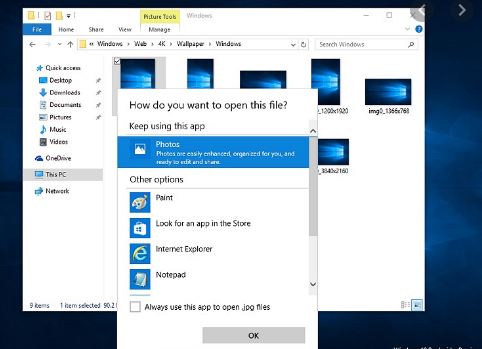
- Setelah gambar berhasil terbuka, maka tekan CTRL + P atau dengan klik tombol print yanga ada di sebelah kanan atas.
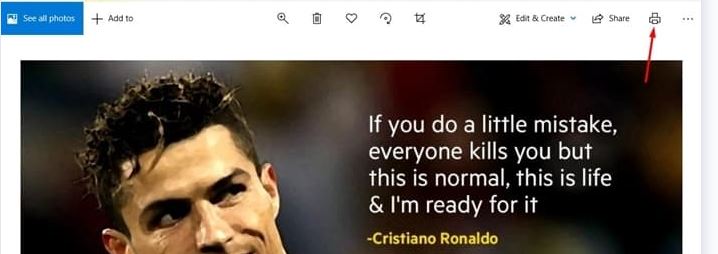
- Pilih printer yang akan sobat gunakan di bagian kiri atas, kemudian pilih Microsoft Print to PDF. Lalu sobat klik Print.
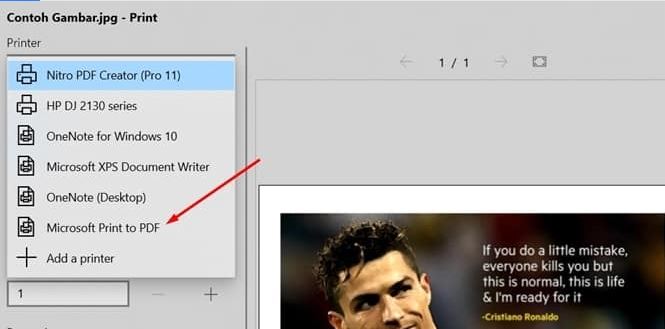
- Sobat akan diminta untuk memasukan nama file baru serta memilih tempat penyimpanan dari file tersebut.
Photoshop
Photoshop dapat digunakan juga untuk merubah JPG ke PDF. Contoh yang ada di sini dengan menggunakan Photoshop CS6.
- Buka file JPG menggunakan program Photoshop
- Caranya dengan klik file di pojok kiri atas, pilih opsi open, cari lokasi dari filenya, kemudian pilih buka.
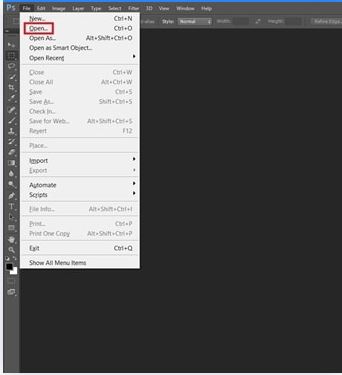
- Untuk dapat mengubah gambar ini menjadi PDF, klik file > lalu save as.
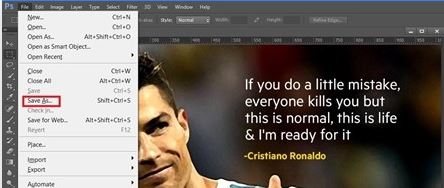
- Pada bagian format, sobat pilih jenis file PDF,selanjutnya klik save.
- Akan muncul sebuah informasi peringatan, klik saja OK.
- Lalu akan muncul form pengaturan untuk file PDF, disarankan untuk diabaikan dan langsung klik save.
Cara Ubah JPG Ke PDF Online Tanpa Aplikasi
Berikut ini merupakan beberapa cara untuk mengubah JPG ke PDF online yang dapat sobat gunakan.
SmallPDF.com
SmallPDF.com merupakan program multifungsi, yang dapat untuk edit PDF, mengubah format PDF ke Word, serta mengubah JPG ke PDF.
Berikut langkah mengubah file JPG ke PDF menggunakan SmallPDF.com.
- Kunjungi SmallPDF.com
- Pilih JPG to PDF
- Klik pilih file untuk memulai mengupload file JPG.
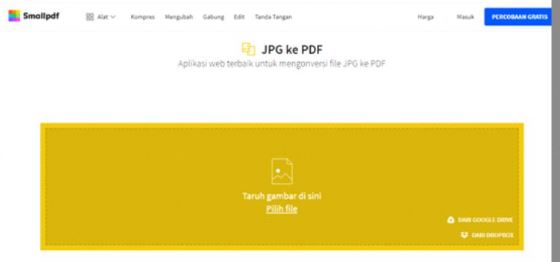
- Dapat dengan menambahkan gambar lebih dari satu .
- Setelah seluruh gambar sobat upload, klik opsi mengubah/convert yang ada di pojok kanan atas.
- Klik download dengan unduh untuk dapat menyimpan file PDF sobat.
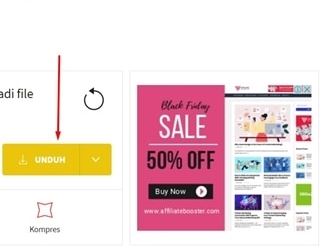
Jpg2pdf.com
Berikut merupakan langkah untuk mengubah JPG ke PDF menggunakan Jpg2pdf, antara lain.
- Kunjungi Jpg2pdf.com
- Klik upload files.
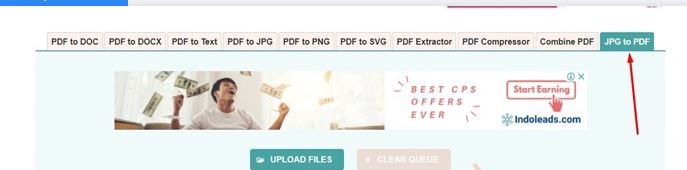
- Sobat dapat mengupload lebih dari satu gambar dalam satu waktu.
- Klik download untuk memulai proses mengconvert hanya dengan satu file/gambar menjadi PDF, klik combine untuk dapat menggabungkan beberapa gambar dalam 1 file PDF.
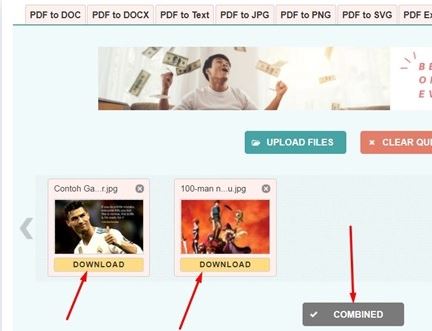
- File akan secara otomatis terunduh ke dalam laptop atau PC sobat.
ilovepdf.com
Salah satu website yang serbaguna menjadi favorit berbagai kalangan ialah di website ini, yaitu JPG to PDF.
- Kunjungi ilovepdf.com
- Pilih menu JPG to PDF.
- Upload file JPG-nya ke sini.
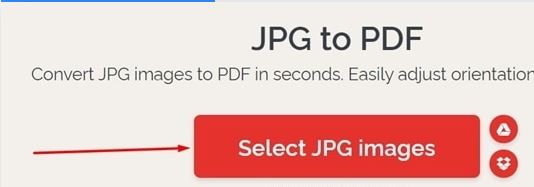
- Kelebihannya dapat upload foto lebih dari 1 dalam 1 waktu.
- Setelah itu, sobat dapat mengatur setting dari file PDF-nya
- Sobat juga dapat mengatur page orientation pilih portraitagau landscape, mengatur page size gambar,, A4, atau US Letter serta dapat mengatur Margin.
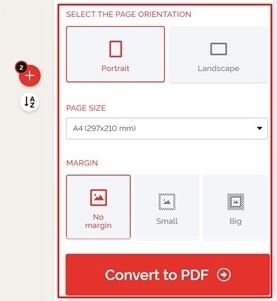
- Jika sobat mengupload lebih dari satu gambar dan akan menggabungkan seluruhnya untuk menjadi 1 file PDF, jangan lupa untuk centang “Merge all images in one dalam PDF file”.
- Setelah seluruh setting telah sesuai dengan yang sobat inginkan, klik convert to PDF.
- Tunggu sampai selesai, hingga beberapa saat kemudian file PDF akan secara otomatis terdownload.
Cara Mengubah JPG ke PDF di HP
Untuk mengubah JPG ke PDF dengan ponsel, sobat membutuhkan bantuan dari aplikasi. Aplikasi yang dapat di gunakan dalah satunya adalah Microsoft Office.
Di bawah merupakan langkah mengubah JPG ke PDF di ponsel dengan menggunakan microdoft office.
Microsoft Office
Langkah-langkahnya adalah sebagai berikut.
- Download serta install aplikasi Microsoft Office pada playstore dan appstore.
- Buka Microsoft Office lalu kemudian klik action.
- Pilih pictures to PDF.
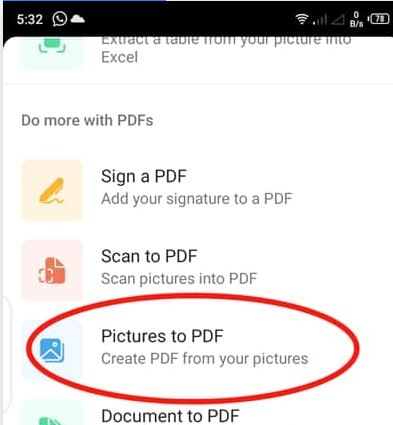
- Masukan gambar untuk di ubah ke PDF.
- Lalu sobat akan diarahkan untuk melakukan editing seperti untuk menambahkan teks, filter, coretan dan sebagainua. Setelah itu sobat klik Done.
- Klik titik tiga yang ada sebelah kanan atas, lalu kemudian pilih save as. Isi nama file serta lokasi file sehingga mudah ditemukan.
Sekian artikel mengenai tentang Cara Ubah JPG Ke PDF. Semoga artikel ini dapat memberikan manfaat bagi kita semua dan semoga artikel ini dapat mempermudah kita dalam mengubah format jpg ke pdf.
Baca Juga :
